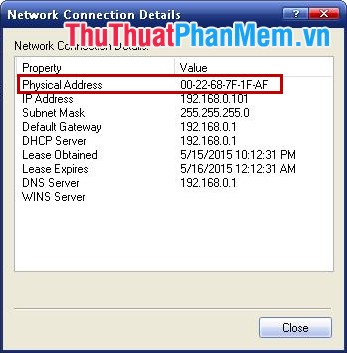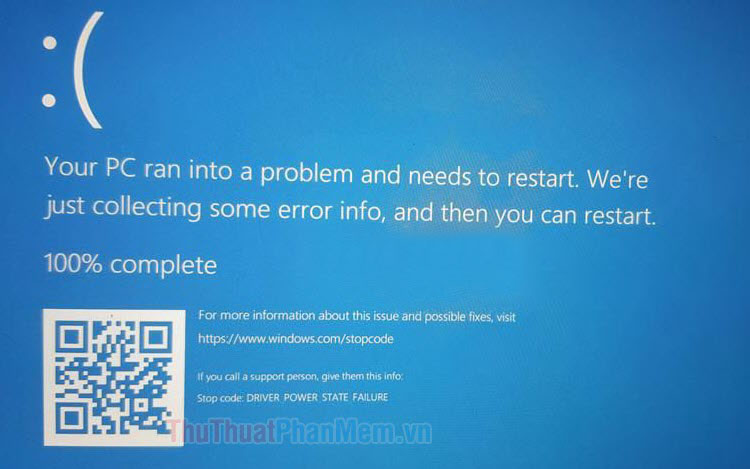Khắc phục lỗi chuột máy tính bị click 2 lần
Chuột máy tính bị click 2 lần (nhấp đúp) là vấn đề hiếm gặp. Tuy nhiên, bạn vẫn có thể thử nhiều cách để kiểm tra và khắc phục lỗi trước khi quyết định thay chuột mới. Sau đây, Thuthuatphanmem.vn sẽ hướng dẫn bạn cách khắc phục chuột máy tính bị click 2 lần.

Mục lục nội dung
Lỗi do cài đặt
Một nguyên nhân thường thấy khi bạn click một lần mà thành hai là do một cài đặt đơn giản trong Windows. Có thể bạn đã vô tình kích hoạt tính năng này và bây giờ hãy thử tắt nó đi.
Đầu tiên, mở một cửa sổ File Explorer bất kỳ, bấm View trên thanh menu.
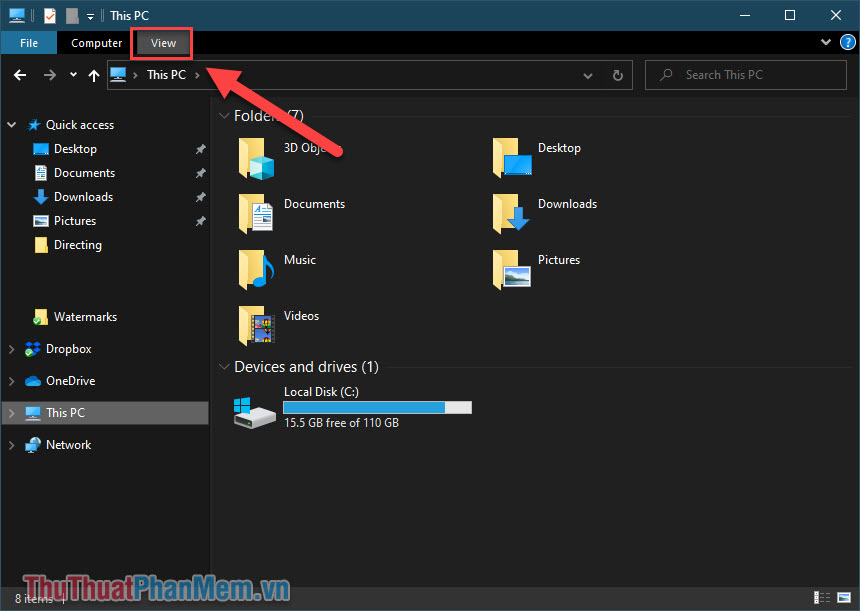
Mở cửa sổ Options.
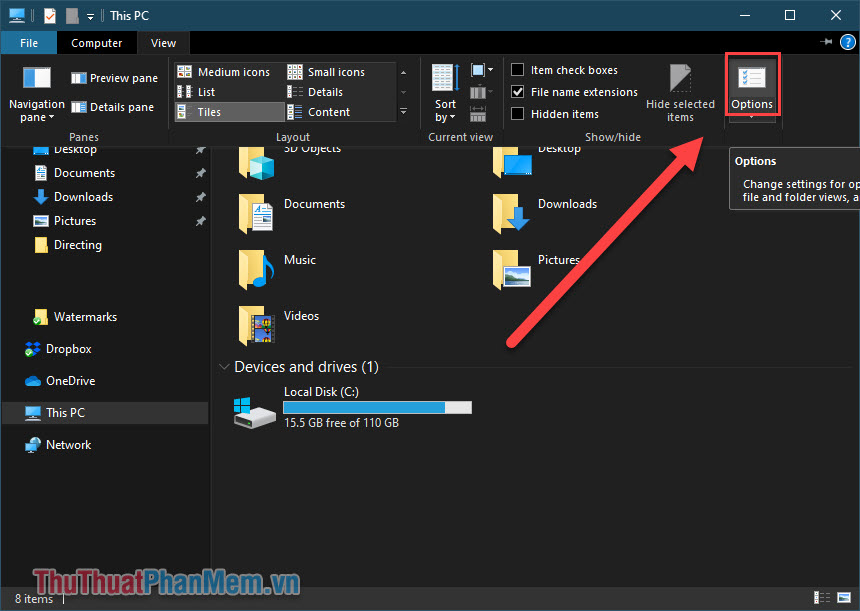
Trong tab General, bạn chú ý tới phần Click items as follows:
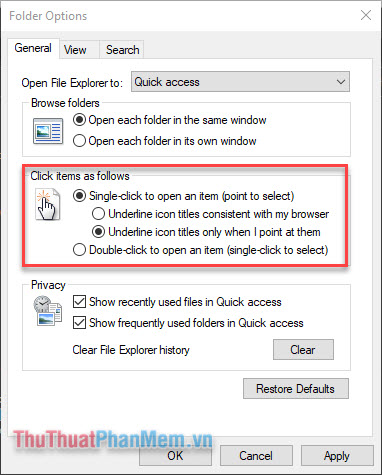
Lúc này bạn quan sát xem dấu tích đã được đặt vào ô Double-click to open an item hay chưa. Nếu như máy tính đang chọn Single-click to open an item, nghĩa là bạn chỉ cần nhấn một lần là đã mở một thư mục nào đó.
Bạn tiến hành chọn lại Double-click to open an item để khắc phục điều này.
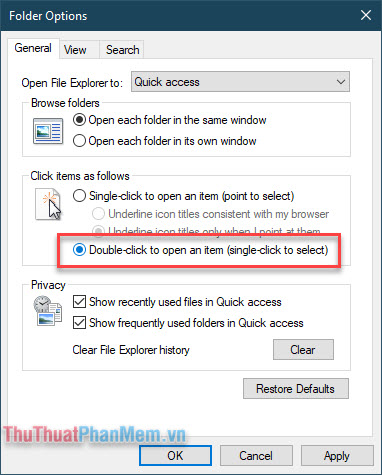
Apply để lưu lại cài đặt.
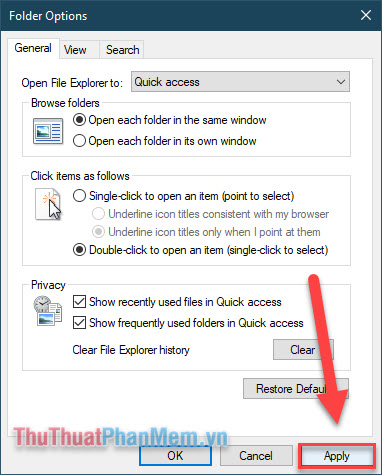
Thay đổi tốc độ click đúp chuột
Tốc độ click là một cài đặt Windows khác mà bạn có thể thay đổi để khắc phục sự cố click đúp. Cũng có thể bạn đã sơ ý chỉnh tốc độ click quá nhanh khiến cho Windows nhận tín hiệu không đúng cách.
Để thay đổi tốc độ click đúp chuột, bạn nhấn tổ hợp Windows + I để mở cài đặt, chọn Devices.
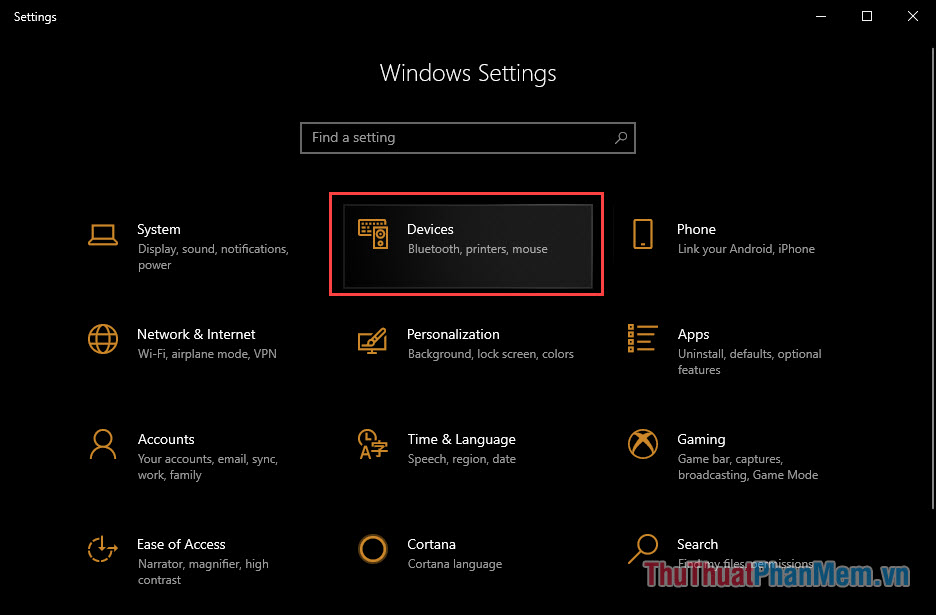
Ở danh mục tiếp theo, bạn chọn Mouse.
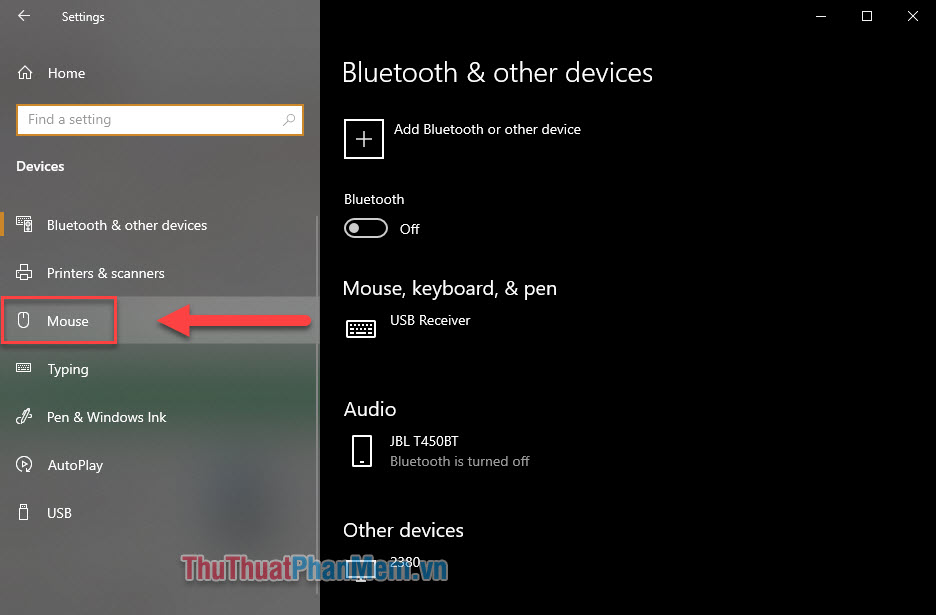
Tại khung bên phải, chọn Additional mouse options.
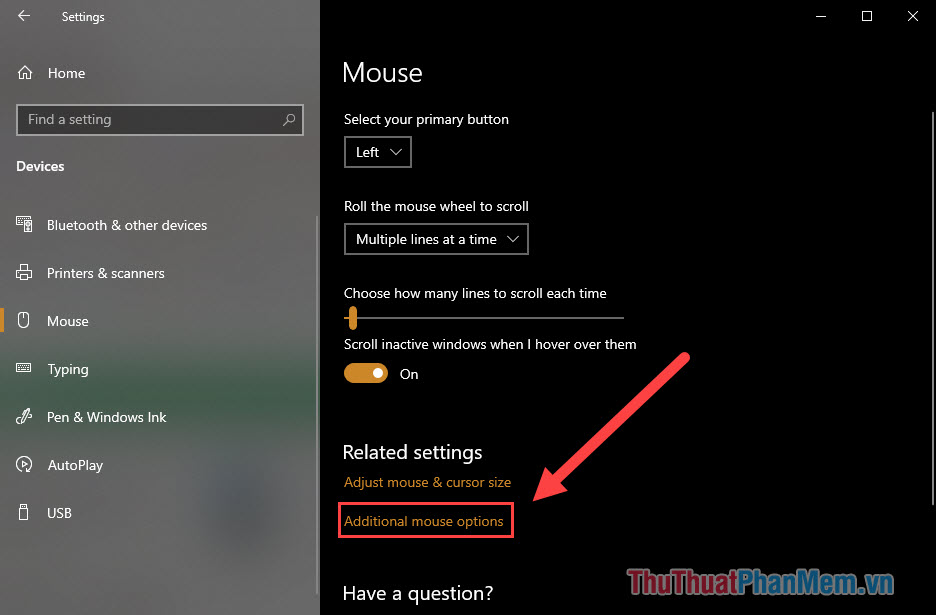
Cửa sổ Mouse Properties xuất hiện, tại tab Buttons bạn chú ý tới mục Double-click speed. Bạn tiến hành kéo mũi tên trái-phải sao cho vừa ý (click vào biểu tượng thư mục để kiểm tra). Càng gần với Fast, Windows càng càng cho phép ít thời gian hơn giữa các lần nhấp, đây thường là nguyên nhân gây ra lỗi click đúp.
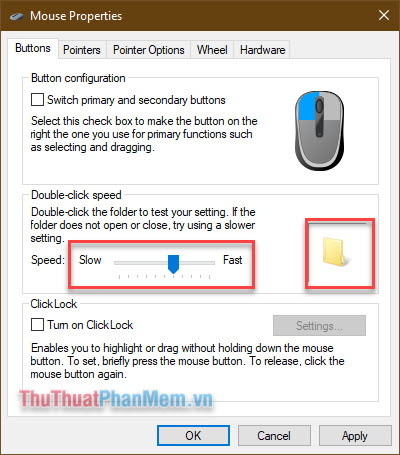
Sau khi đã có được thiết lập của mình, nhấn Apply để lưu lại.
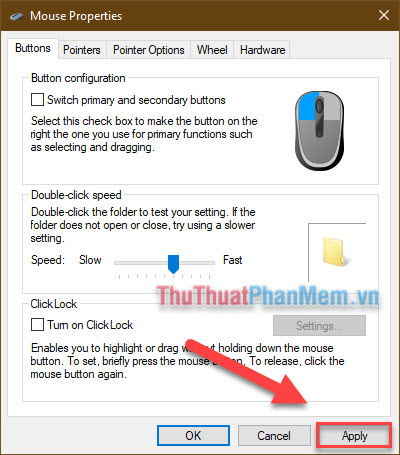
Vệ sinh chuột
Nếu loại trừ 2 vấn đề nêu trên, có thể lỗi của bạn xuất phát từ phần cứng. Bạn nên kiểm tra lại chuột của mình, đặc biệt là xung quanh các nút xem có bị bám bụi không. Việc có quá nhiều bụi bẩn có thể gây trở ngại bên trong chuột khiến nó bị click đúp hoặc nhấp không chính xác. Bạn có thể sử dụng bông gòn, hoặc thổi vào các khe của nút để loại bỏ bụi bẩn.
Kiểm tra pin và kết nối
Một nguyên nhân khác dẫn đến việc chuột bị click đúp là do kết nối bị kém giữa chuột và máy tính. Đầu tiên, bạn hãy kiểm tra xem kết nối của bộ thu USB có bị bám bụi hay không. Nếu chuột ở xa máy tính thì hãy đặt nó lại gần và đảm bảo không có các vật liệu gây ảnh hưởng đến tín hiệu. Ngoài ra b ạn cũng nên kiểm tra thời gian sử dụng pin xem đã hết hay chưa và tiến hành thay pin mới.
Cài lại driver chuột
Đây là cách khắc phục thường đem lại hiệu quả nhất, bạn hãy thử gỡ bỏ driver chuột hiện tại và để Windows tự cài đặt lại nó. Đầu tiên, bạn cần biết cách khởi động lại máy tính bằng bàn phím.
Để thực hiện cài lại driver chuột, bạn nhấn Windows + X và chọn Device Manager.
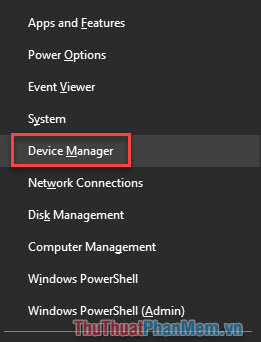
Cửa sổ mới xuất hiện, bạn tìm đến Mice and other pointing devices.
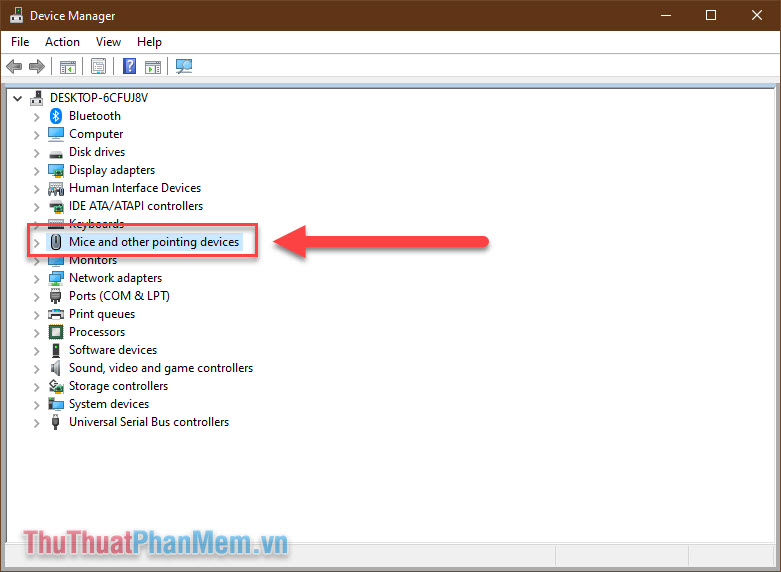
Click chuột phải vào HID-compiant mouse và chọn Uninstall device.
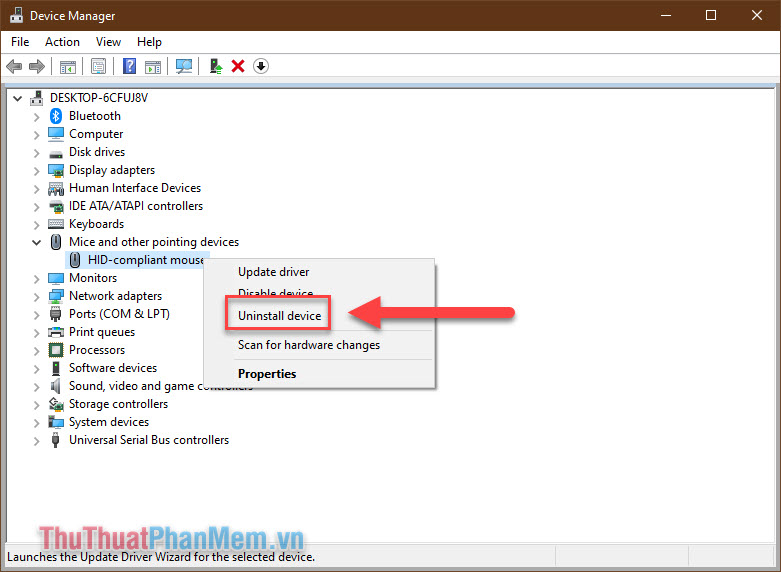
Xong bước này, bạn thực hiện thao tác khởi động lại máy tính bằng bàn phím.
Thay thế chuột
Nếu bạn đã thử tất cả cách cách mà vẫn không hiệu quả, bạn hãy thử kiểm tra bằng cách kết nối chuột của bạn vào máy tính khác hoặc kết nối chuột khác vào máy tính của bạn.
Nếu chuột của bạn cũng bị lỗi trên máy tính khác, có nghĩa là bạn sẽ cần phải đem chuột đi bảo hành hoặc thay thế chuột khác.
Nếu chuột hoạt động bình thường trên máy tính khác, hoặc chuột khác hoạt động không đúng trên máy tính của bạn. Điều này có nghĩa máy tính đã bị phần mềm nào đó phá hoại và bạn cần có động thái khôi phục lại máy.
Kết
Hi vọng rằng, một trong số các cách bên trên đã giúp bạn khắc phục được lỗi máy tính bị click 2 lần. Nếu không có cách nào có tác dụng, Thuthuatphanmem.vn đề xuất bạn hãy nhờ đến dịch vụ bảo hành để có được cách khắc phục hiệu quả nhất từ chuyên gia.